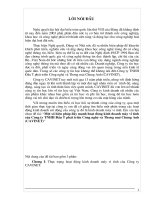Lam quen may vi tinh
Bạn đang xem bản rút gọn của tài liệu. Xem và tải ngay bản đầy đủ của tài liệu tại đây (687.04 KB, 13 trang )
<span class='text_page_counter'>(1)</span>* Cách save một văn bản: Cách 1: Trước tiên chọn chữ “File” trên thanh công cụ chọn chữ “save” hoặc “save As”… (save là lưu một văn bản vừa được tạo xong, save As là lưu một văn bản đã sữa và lưu lại với một tên khác) chọn ổ đĩa (nên chọn ổ đĩa D) nhắn vào save in và chọn ổ đĩa chọn ổ thư mục để save. Cách 2: Chọn vào biểu tượng trên thanh công cụ nhắn vào save in và chọn ổ đĩa. chọn ổ đĩa (nên chọn ổ đĩa D) chọn ổ thư mục để save.. Lưu ý : nếu trước khi save mà chưa có thư mục để save vào thì có thể sử dụng lệnh save bằng cách nhắn chuột phải chọn lệnh rồi đặt tên thư mục và save. + Nhắn chuột trái vào biểu tượng rồi đặt tên thư mục và save. * Cách chỉnh dấu và cách đánh dấu: - Nếu là VNI-Times thì nhắn chuột phải ngay chữ (V) chọn nếu như muốn chọn Font khác mà vẫn chọn bảng mã VNI Windows thì buột Font chữ chọn phải có chữ (VNI-) đứng đầu mới gõ được tiếng Việt. - Nếu là Times New Roman thì nhắn chuột phải ngay chữ (V) chọn mới gõ được tiếng Việt. Ngoài ra bảng mã Unicode còn gõ được Font chữ (tahoma, Arial). Lưu ý: V là gõ tiếng Việt, E là gõ tiếng Anh..
<span class='text_page_counter'>(2)</span> * Cách sao chép (copy), dán (Paste) một đoạn văn bản hoặc một thư mục, một tập tin nào đó: a.1. Sao chép (copy) một đoạn văn bản: Trước tiên ta phải tô đen phần đoạn văn bản cần sao chép (copy). VD : sao chép đoạn văn này từ chữ học hỏi đến giờ giấc. + Dùng control chuột đặt trước chữ “học”.. + Nhắn chuột trái, kéo giữ đến khi tới chữ “giấc” thì buôn chuột trái ra.. + Nhắn chuột phải chọn “Copy”. .. b.1 Dán (Paste) một đoạn văn bản: + Đoạn văn vừa “Copy” xong. Đặt control (chuột) vào chỗ cần dán. + Chọn thao tác dán .. a.2. Sao chép (copy) một tập tin (một văn bản đã được lưu được gọi là một tập tịn): + Mở ổ đĩa hoặc thư mục đang cắt giữ tập tin cần sao chép. + Nhắn chuột trái 1 lần vào tập tin đó để tô đen và sử dụng lệnh copy như copy một đoạn văn bản. + Nếu muốn copy hết tất cả các tập tin thì nhắn nút lệnh trên bàn phím (ctrl + A) để tô đen, rồi sử dụng lệnh copy như một đoạn văn bản. + Nếu muốn copy 2 hoặc 3 hoặc 5… thì nhắn giữ nút “Ctrl” trên bàn phím đồng thời dùng chuột nhắn vào 1 làn trên những tập tin cần sao chép để tô đen và sử dụng lệnh copy như copy một đoạn văn bản. Lưu ý: Khi giữ nút “Ctrl” tuyệt đối không được dùng chuột kéo tập tin cần sao chép ra chổ khác, nếu làm như vậy máy tính sẽ hiểu nhân đối tập tin đó lên thành 2 khi ta buôn chuột ra. b.2 Dán (Paste) một tập tin (một văn bản đã được lưu được gọi là một tập tịn): + Mở ổ đĩa hoặc thư mục mà ta cần dán “Paste” và dùng lệnh dán “Paste” như dán “Paste” một đoạn văn bản..
<span class='text_page_counter'>(3)</span> * Cách mở USP: + Muốn mở USP trước tiên ta phải để chuột vào nút lệnh “start” trên màn hình destop nhắn chuột phải chọn chữ Explore nhắn chuột phải vào ổ đĩa USP (ổ đĩa USP thường là ổ đĩa F hoặc G). rồi chọn lệnh Explore hoặc Expand. + Nếu mở “Open” USP sẽ bị nhiễm “Virut”. * Cách đóng USP: Cách 1: Nhắn chuột 2 lần liên tục vào biểu tượng trên màn hình destop và nhắn lệnh “stop” Cách 2: Nhắn chuột 1 lần vào biểu tượng trên destop nhắn chuột vào là tắt “USP”. Lưu ý: Không được tuỳ tiện rút USP ra khỏi máy, nếu không sẽ làm hư USP.. * Cách chia cột đoạn văn bản: + Để chia cột 1 đoạn văn bản trước tiên, cần phải đánh đoạn văn bản đó ra và khi kết thúc đoạn văn bản cần chia cột thì phải “Enter” xuống dòng. Rồi bắt đầu tô đen đoạn văn bản đó. + Tiếp tục chọn “Format” “Columns…” (nếu như khi nhắn vào nút lệnh Format mà không thấy từ Columns… Thì nhắn vào biểu tượng mũi tên để thấy từ Columns… . + khi chọn xong nhắn nút lệnh “OK”..
<span class='text_page_counter'>(4)</span> * Cách mở thanh công cụ dưới & chèn hình cho đoạn văn bản: 1. Mở thanh công cụ dưới: Cách 1: Khi đã đánh một đoạn văn bản trước tiên cần phải có thanh công cụ dưới mở được thanh công cụ này nhắn chuột trái vào biểu tượng Cách 2: Nhắn chuột phải vùng thanh công cụ và chọn “Drawing” là xong. 2. Chèn hình: Cách 1: Nhắn chuột trái vào biểu tượng nhắn chuột trái vào chữ “Go” để có hình chèn văn bản Nhắn chuột trái 1 lần vào hình mà ta thích . . muốn. trên thanh công cụ trên..
<span class='text_page_counter'>(5)</span> + Nhắn chuột phải vào hình vừa chọn “Format Picture…”. chọn “Layout” . + Khi chọn xong nhắn nút lệnh “OK”. Lưu ý: Khi đã chọn xong ta không cần canh mà có thể di chuyển hình đi đâu tuỳ thích. Nhắn chuột trái lên và di chuyển hình, có thể sử dụng thêm nút “Alt” trên bàn phím để di chuyển hình đến nơi ta thích. + Để thu nhỏ hình cho gọn ta có thể thu nhỏ hình lại bằng cách. Nhắn chuột trái 1 lần lên hình để xuất hiện 9 góc hình..
<span class='text_page_counter'>(6)</span> + Sao đó để chuột vào góc hình để thu nhỏ toàn bộ góc hình lại, nên để ở góc trên hoặc góc dưới, cho suất hiện mũi tên hai chiều. bắt đấu kéo hình nhỏ lại hoặc to ra, có thể sử dụng giữ nút lệnh “Ctrl”, “Shift”, trên bàn phím hình khỏi bị biến dạng, không đều.. Cách 2: Nhắn chuột trái vào biểu tượng trên thanh công cụ dưới để chọn hình trên máy tính chọn ổ đĩa hoặc thư mục đang có hình mà ta muốn chọn để chèn hình. Cách tìm nếu thư mục hoặc hình ảnh được cắt trong ổ đĩa D thì mở ổ đĩa D. Thư mục hoặc hình ảnh ở ổ đĩa nào thì mở ổ đĩa ấy.. Ơ. + Cách chèn hình và chỉnh hình như cách một. * Cách tạo bảng: Cách 1: Nhắn chuột trái vào biểu tượng và kéo xuống là dòng, kéo qua bên phải là cột. . Đây là 5 dòng 3 cột. trên thanh công cụ. Nhắn giữ chuột trái. ơ.
<span class='text_page_counter'>(7)</span> Cách 2: Nhắn chuột trái vào chữ “Table” “Insert” “Table…” . Đây là 5 cột 2 dòng. * Cách thêm, tạo thành nhiều cột, dòng thành 1 ô cho bảng: 1. Nhiều cột, dòng tạo thành 1 ô cho bảng: Cách 1: Tô đen vùng cột, dòng cần xóa. Muốn xoá cột, dòng nào thành 1 thì tô đen cột, dòng đó. VD: Xoá cột 3 & 4, dòng 1 & 2 thành một, ta tô nhắn chuột trái 1 lần vào ô cột thứ 3, giữ chuột trái kéo đến dòng 2 cột 4 rồi buôn chuột ra.. Hình mẫu. + Nhắn chuột trái vào biểu tượng. trên thanh công cụ. . Hoặc nó sẽ ra hình này . + Nhắn chuột trái vào biểu tượng. Hoặc nó sẽ ra hình này thì nhắn [[ơ. là xong..
<span class='text_page_counter'>(8)</span> Là xong. 2. Cách thêm côt, dòng cho bảng khi thiếu: a) Tạo thêm cột Cách 1: Tô đen vần cột phía sau cùng từ trên xuống . + Nhắn chuột trái vào biểu tượng . Ơ. + Khi bảng đã hiện ra thì nhắn OK. Lưu ý: Number of columns: là cột, khi muốn tạo nhiều cột nữa thì nhắn nút lệnh mũi tên đi lên. Cách 2: Cũng tô đen vần phía sau cùng từ trên xuống.. + Nhắn chuột trái vào chữ Table Insert - Khi nhắn vào Columns to the left thì bảng sẽ tạo thêm cột và dòng qua bên trái và ngược lại.. b) Tạo thêm dòng: Cách 1: Tô đen vần dòng cuối cùng của bảng từ trái sang phải . Ơ. + Nhắn chuột vào biểu tượng Ơ. + Khi bảng đã hiện ra thì nhắn OK.. .
<span class='text_page_counter'>(9)</span> Lưu ý: Number of rows: là cột, khi muốn tạo nhiều cột nữa thì nhắn nút lệnh mũi tên đi lên. Cách 2: Cũng tô đen vần cuối cùng của bảng từ trái sang phải . Ơ. + Nhắn chuột trái vào chữ Table Insert - Khi nhắn vào Rows Above thì bảng sẽ tạo Thêm dòng và cột lên trên và ngược lại.. Lưu ý: Khi tạo cột hoặc dòng cần phải xem bảng của mẹ là bao nhiêu cột và bao nhiêu dòng, để chỉnh lại trước khi nhắn OK. Nên nhớ rằng Columns là cột và Rows là dòng. * Cách làm chữ to đầu dòng: + Để tạo được chữ tô đầu dòng trước hết ta cần đánh 1 đoạn văn ra. + Tô đen chữ đầu dòng mà ta cần phóng ta. VD: Tô đen chữ G trong đoạn văn này.. + Nhắn chuột trái vào chữ Format Drop Cap… .
<span class='text_page_counter'>(10)</span> VD: Kiểu chữ số 1:. Lưu ý: Có thể nỗi Font chữ khác được khi nhắn vào Font chữ rồi chọn Font chữ yêu thích, ngoài ra còn có thể định dạng chữ thêm cho đẹp như sau. + Tô đen chữ to vừa tạo xong hồi nãy, nên nhớ là chỉ tô đen 1 chữ đầu cần định dạng thôi nhe. Như hình này . + Nhắn chuột trái vào chữ Format Borders and Shading…. Giống hình này . .
<span class='text_page_counter'>(11)</span> + Có thể tô màu cho chữ bằng cách Nhắn chuột trái vào chữ Format Borders and Shading… . + Giống hình này . * Cách trang trí vòng hoa, hình khung cho giấy: + Nhắn chuột trái vào chữ Format Borders and Shading… .
<span class='text_page_counter'>(12)</span> + Giống hình này . + Chỉnh khoảng cách của vòng khung với từ giấy .
<span class='text_page_counter'>(13)</span> + Giống hình này khi bên trên 10, bên dưới 10, bên trái 10, bên phải 10. Ơ. * Cách chỉnh từ giấy đứng hoặc nằm: + Nhắn chuột trái vào chữ File Page Setup… . .
<span class='text_page_counter'>(14)</span>